Los teléfonos Samsung Galaxy han pasado por muchas actualizaciones para mejorar la experiencia del usuario y ofrecen muchas funciones avanzadas para mejorar muchos aspectos de la vida. era una fachada Una interfaz de usuario Que reemplazó a Touchwiz como interfaz principal y, desde entonces, el teléfono Galaxy tiene muchas funciones excelentes para mejorar la experiencia de su teléfono inteligente.
El teléfono Samsung Galaxy viene con una amplia gama de funciones y opciones que puedes personalizar y ajustar según tus preferencias personales. Ya sea que desee mejorar el rendimiento de la batería, mejorar la seguridad y privacidad o adaptar la interfaz de usuario para satisfacer sus necesidades. Pero a veces es necesario modificar algunas configuraciones para acceder a todo lo que puede hacer. Estas son las configuraciones que debes cambiar para aprovechar al máximo tu teléfono Samsung. Verificar Las mejores maneras de hacer que su teléfono Samsung sea más fácil de usar.
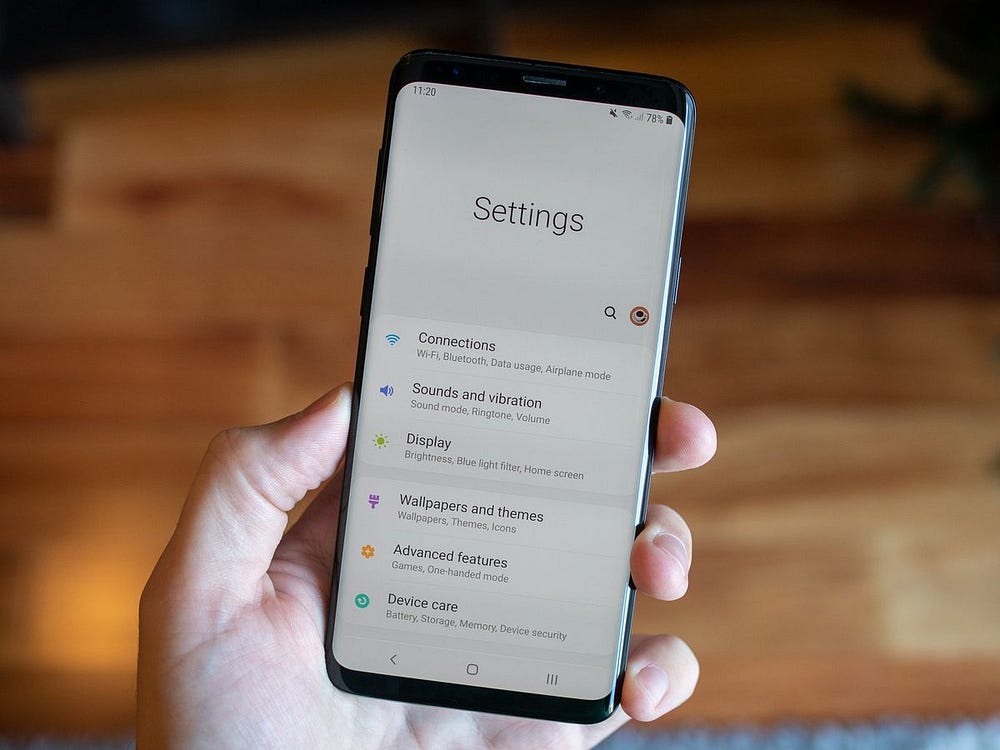
1. Active "Llamadas por Wi-Fi"
Las llamadas Wi-Fi mejoran la calidad del sonido de las llamadas telefónicas al permitirle realizar y recibir llamadas a través de Wi-Fi cuando la señal móvil es débil o no está disponible. A continuación te explicamos cómo habilitarlo en tu teléfono Galaxy:
- Inicie la aplicación del teléfono Samsung
.
- Haga clic en el ícono más
- Ahora desplácese hacia abajo y habilite el interruptor de palanca junto a Conéctese a través de Wi-Fi. Si no ve esta opción, es porque su proveedor no ofrece esta función.
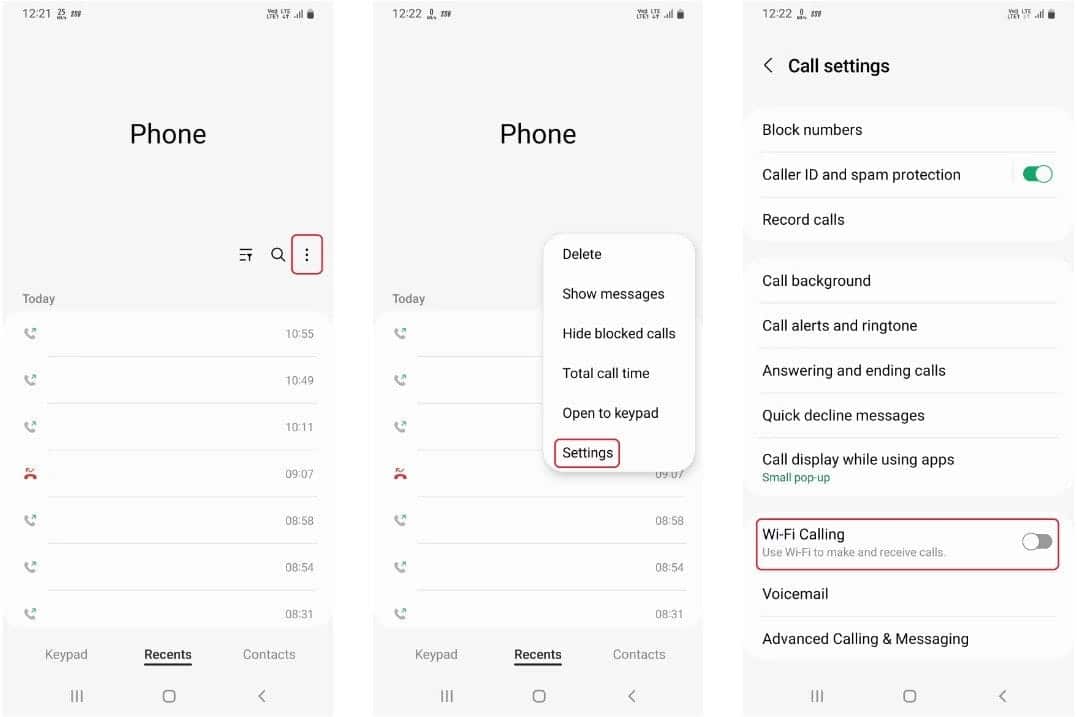
Puede utilizar llamadas por Wi-Fi sin el servicio de algunos operadores móviles. Si tu operador no ofrece llamadas por Wi-Fi, aún puedes hacerlo a través de VoIP.
2. Utilice el administrador de contraseñas de Google para los servicios de autocompletar
Las aplicaciones de administrador de contraseñas se utilizan para guardar, crear y administrar contraseñas en aplicaciones o sitios web. Hay muchas opciones disponibles en Internet, pero Google Password Manager sigue siendo una de las mejores porque es un servicio confiable, funciona tanto en computadoras de escritorio como en dispositivos móviles y es de uso gratuito. Google Password Manager le facilita el uso de una contraseña única y segura para todas sus cuentas en línea y le permite guardar sus contraseñas en su cuenta de Google.
En los teléfonos Samsung Galaxy, Samsung Pass es la opción predeterminada para los servicios de autocompletar, pero puedes cambiar fácilmente al Administrador de contraseñas de Google siguiendo estas instrucciones.
- Ir Configuración -> Gestión general y haga clic en Contraseñas y autocompletar.
- Haga clic en el ícono Configuración debajo del encabezado Servicio de Autocompletar y seleccione Google, entonces presione Ok en el mensaje de confirmación.
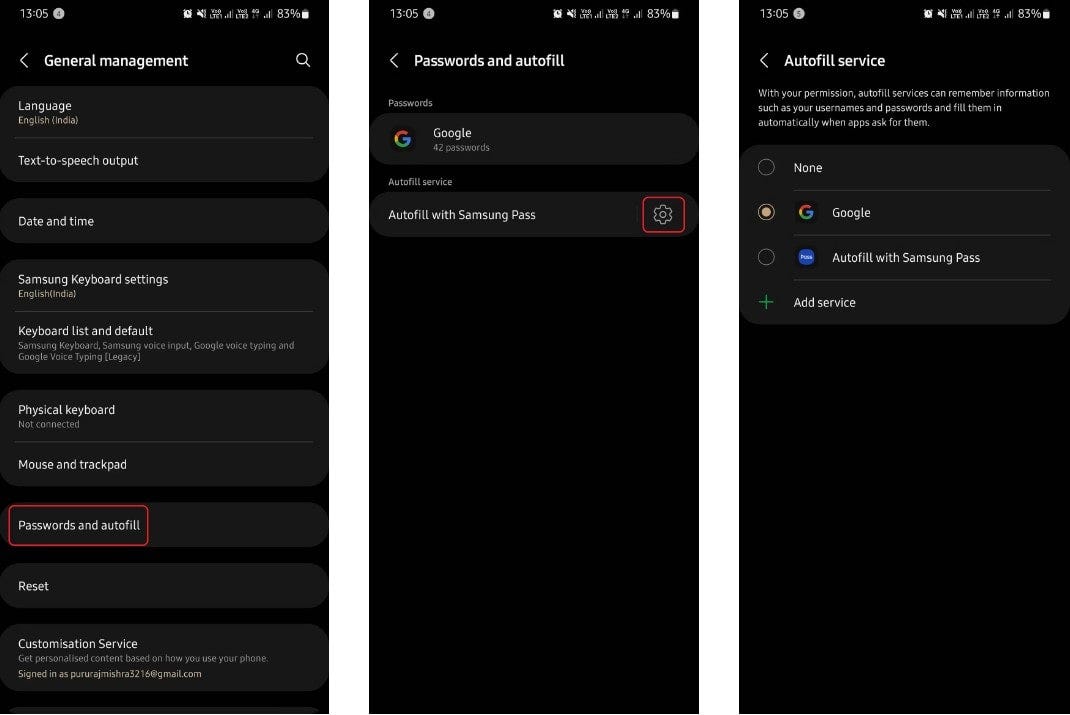
Si desea aprender cómo administrar contraseñas guardadas o nunca antes ha usado un administrador de contraseñas, nuestra guía le ayudará administrador de contraseñas de google.
3. Deshabilitar anuncios personalizados
Al navegar por la web o comprar en línea, su teléfono recopila y utiliza una gran cantidad de datos para mostrarle anuncios personalizados. Es cierto que estos anuncios son más relevantes en comparación con los anuncios normales, pero si no está satisfecho con el uso de sus datos de esta manera, desactívelos siguiendo estos pasos:
- Ir Configuración -> Seguridad y privacidad -> Privacidad -> Otras configuraciones de privacidad -> Servicio de personalización.
- desactivar Personaliza este teléfono و Anuncios personalizados و Marketing directo.
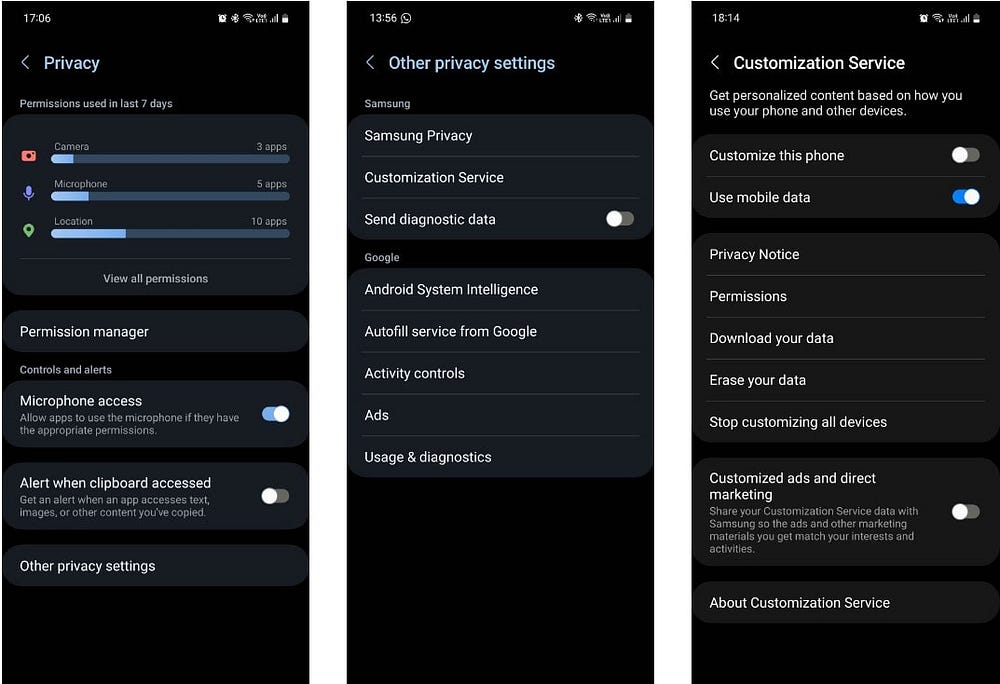
Si sigue estos pasos, se desactivarán los anuncios personalizados en su teléfono Samsung. Para una solución permanente, puede obtener información sobre Cómo desactivar anuncios y promociones del sistema en Samsung. Quizás también te interese saber Cómo desactivar los anuncios personalizados de Google En tu escritorio.
4. Ocultar contenido de las notificaciones de la pantalla de bloqueo
Las notificaciones de la pantalla de bloqueo son una excelente manera de echar un vistazo rápidamente a los mensajes o al contenido de los correos electrónicos sin desbloquear el teléfono. Es un alivio, pero al mismo tiempo también es un problema de privacidad, ya que cualquiera puede consultar tus notificaciones.
Siga estos pasos para ocultar contenido de las notificaciones de la pantalla de bloqueo:
- Ir Configuración -> Notificaciones -> Notificaciones de pantalla de bloqueo.
- Si desea ocultar el contenido de notificación de la pantalla de bloqueo de todas las aplicaciones, toque Ocultar contenido.
- Si desea ocultar el contenido de las notificaciones de la pantalla de bloqueo de aplicaciones específicas, toque Contenido del show, luego toque el ícono de configuración al lado y elija las aplicaciones para las que no desea mostrar notificaciones y que desea mantener en privado.
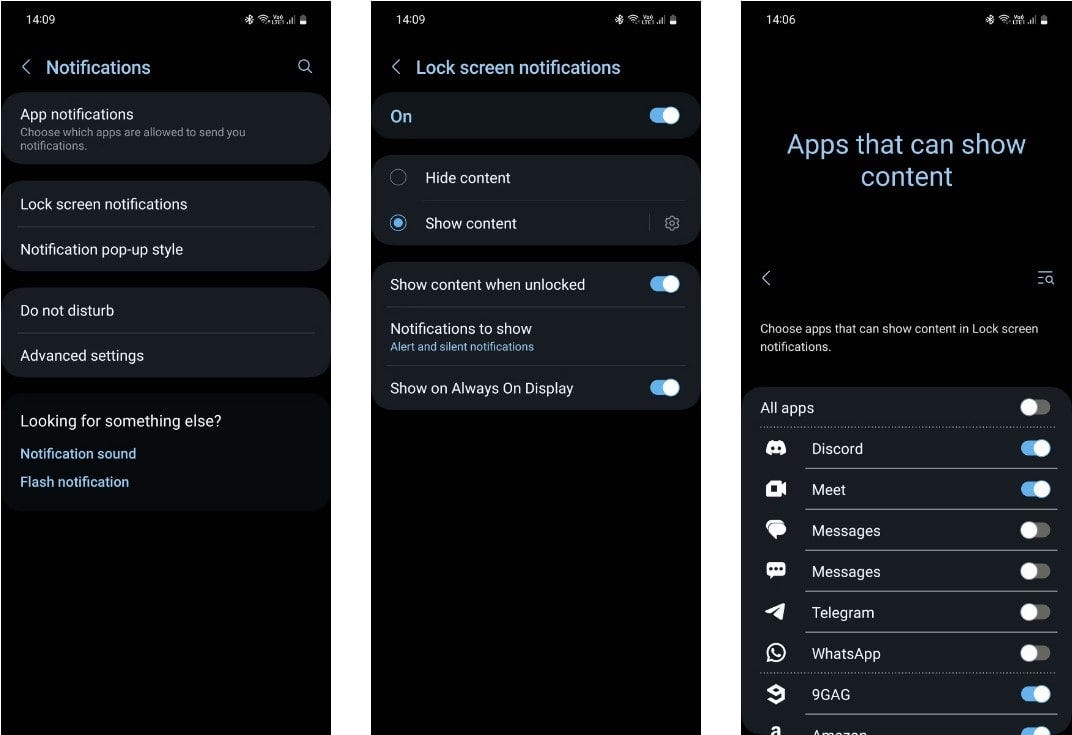
5. Personaliza aplicaciones para dormir
Para ahorrar energía de la batería o mejorar el rendimiento, One UI pondrá en suspensión las aplicaciones que no usa con frecuencia para que no puedan usar recursos en segundo plano. Es una gran característica, pero si silencias una aplicación mientras trabajas en ella y se pone en suspensión, tu trabajo se perderá.
Para evitar esto, One UI ofrece una opción para personalizar las aplicaciones en modo de suspensión. Puede administrar las aplicaciones del modo de suspensión en su teléfono Samsung Galaxy yendo a Configuración -> Cuidado de la batería y del dispositivo -> Batería > Límites de uso en segundo plano Puede seleccionar aplicaciones que no estén en modo de suspensión.
Puede agregar aplicaciones que nunca se cerrarán ni permanecerán en segundo plano, asegurándose de que siempre pueda usarlas. Al hacer clic en el signo +, elegir sus aplicaciones preferidas y luego hacer clic إضافة.
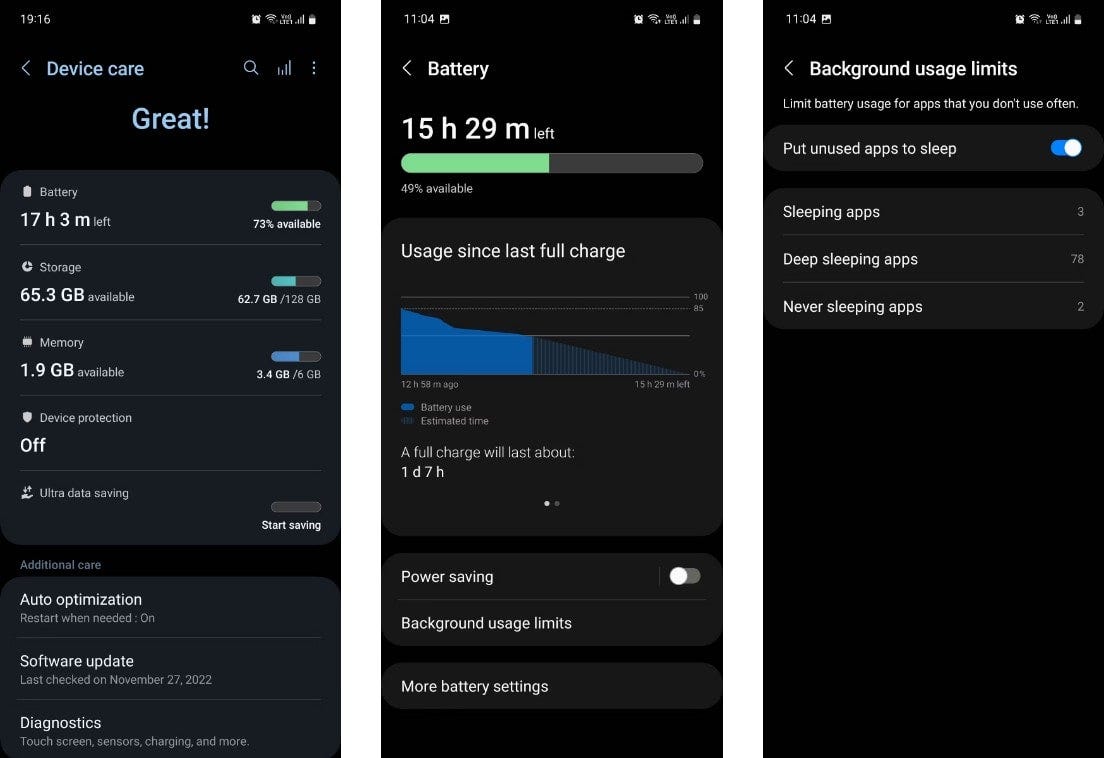
ملاحظة: Esto puede aumentar el uso de la batería y degradar el rendimiento, por lo que si desea desactivar el modo de suspensión profunda solo para una cantidad limitada de aplicaciones, toque Aplicaciones en suspensión y elimine manualmente las aplicaciones de la lista. Puede configurar fácilmente qué aplicaciones desea usar en modo de suspensión.
6. Habilite las notificaciones flotantes
Las notificaciones flotantes te ayudan a realizar múltiples tareas al convertir la notificación de chat de aplicaciones compatibles en una burbuja o ventana emergente que puedes colocar en cualquier lugar de la pantalla, incluso encima de otras aplicaciones. A continuación se explica cómo habilitarlo en su teléfono inteligente Samsung.
- Ir Configuración -> Notificaciones Y presione Ajustes avanzados.
- En el menú de configuración avanzada, toque notificaciones flotantes Elige el estilo que quieras.
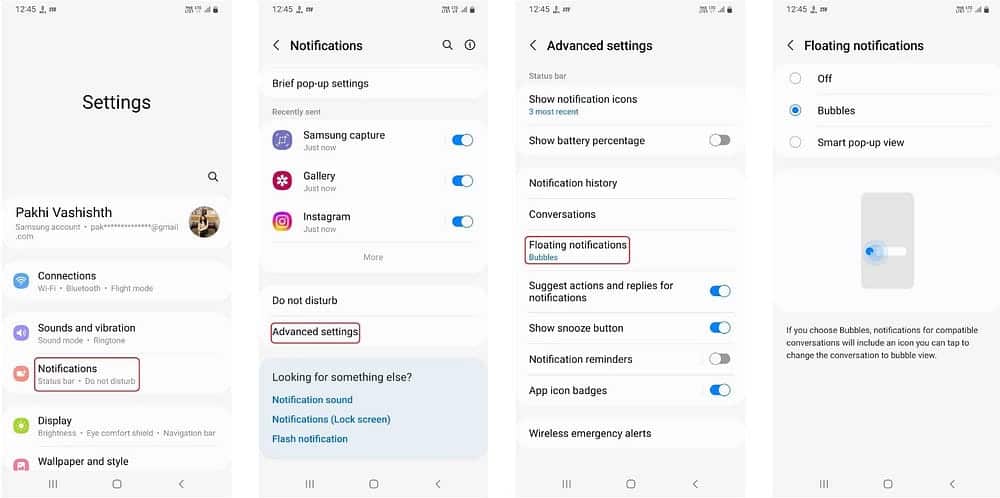
7. Habilitar el modo lectura
El modo lectura ayuda a proteger tus ojos de la luz azul proveniente de la pantalla de tu móvil. Esta función es útil cuando se utiliza la pantalla durante mucho tiempo. También puede ayudar a mejorar su patrón de sueño al hacer que los tonos de la pantalla sean de un amarillo cálido, lo que puede relajar los ojos y reducir el estrés. El modo Eye Comfort ajusta la intensidad y el tipo de iluminación según los sensores internos y la información del amanecer o el atardecer.
A continuación te explicamos cómo programarlo en tu dispositivo.
- Ir Configuración -> Pantalla Y presione Modo confort visual.
- Habilite el modo de comodidad visual y elija entre los modos adaptativo y personalizado. Con el modo personalizado, puede establecer un horario para el modo de lectura; El modo adaptativo realizará cambios automáticamente según la hora del día.
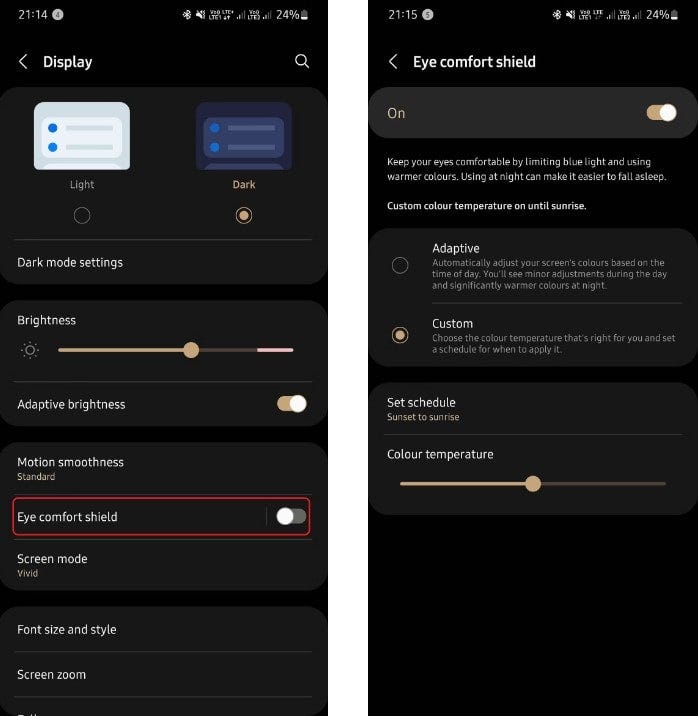
Verificar Lo peor de los teléfonos Samsung Galaxy (de un amante de Samsung).
8. Habilite Buscar mi dispositivo
Puedes utilizar el servicio “Encuentra mi dispositivoEn situaciones en las que no recuerdas dónde dejaste tu teléfono. Rastreará su teléfono en línea y le mostrará su ubicación actual. También puede hacer sonar o borrar los datos de su dispositivo con solo unos pocos clics si se pierde o se lo roban, en lugar de extraviarse.
- Ir Configuración -> Google Y haga clic en "Buscar mi dispositivo".
- Habilitar Encuentra mi dispositivo del botón de alternancia y listo.
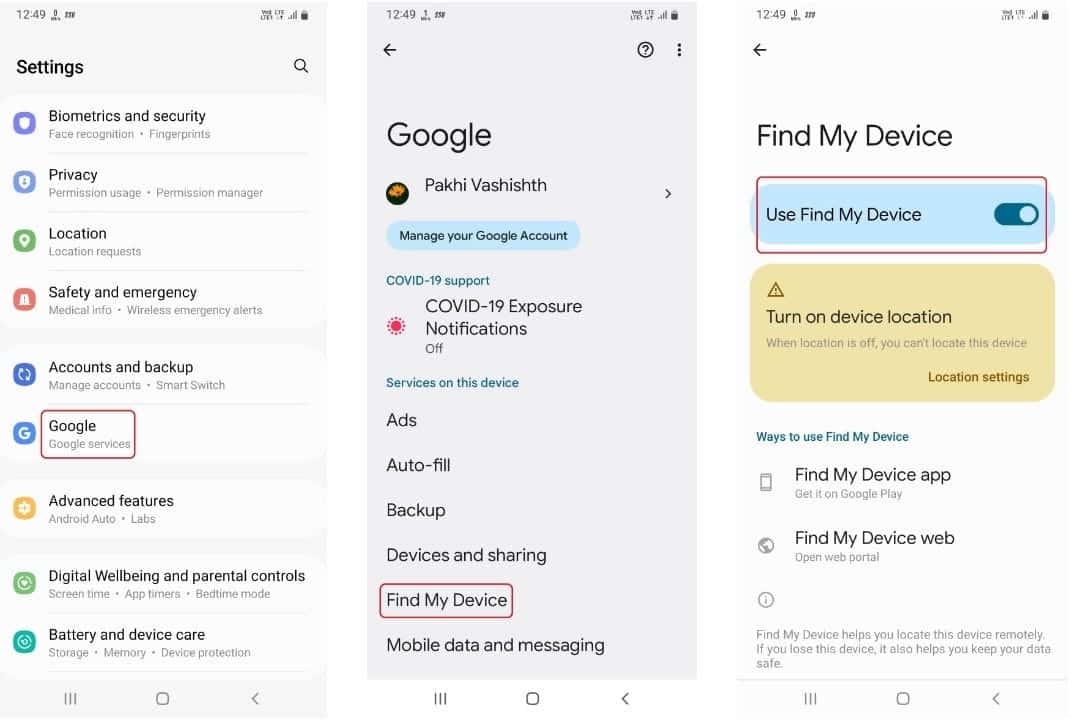
ملاحظة: Buscar mi dispositivo solo funciona cuando los servicios de ubicación están activados en su dispositivo.
9. Desactive el escaneo de dispositivos cercanos
Escanear dispositivos cercanos permite a los usuarios interactuar con otros dispositivos Android ubicados cerca. Puede ser una función útil, pero no todo el mundo la utiliza, y desactivarla en los ajustes te ayudará a ahorrar mucho consumo de batería.
- Ir Ajustes -> Comunicación y haga clic en Más configuraciones de conexión.
- Ahora debería ver la opción para desactivar el escaneo de dispositivos cercanos.
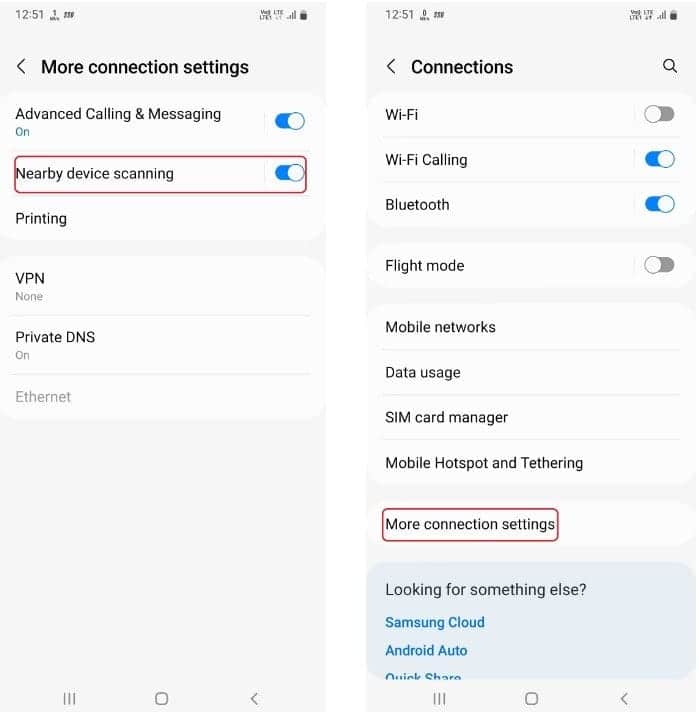
10. Programar el modo oscuro
El modo oscuro reduce la intensidad de la luz emitida desde la pantalla de su teléfono mientras mantiene la relación mínima de color y contraste necesaria para una lectura sencilla. También ayuda a ahorrar batería en teléfonos con pantallas AMOLED.
Aquí se explica cómo programar el modo oscuro en su teléfono Galaxy.
- Ir Configuración -> Pantalla Y presione Configuración Modo oscuro.
- Habilitar Ejecutar según lo programadoy elige entre configurar un horario personalizado o encenderlo automáticamente entre el atardecer y el amanecer.
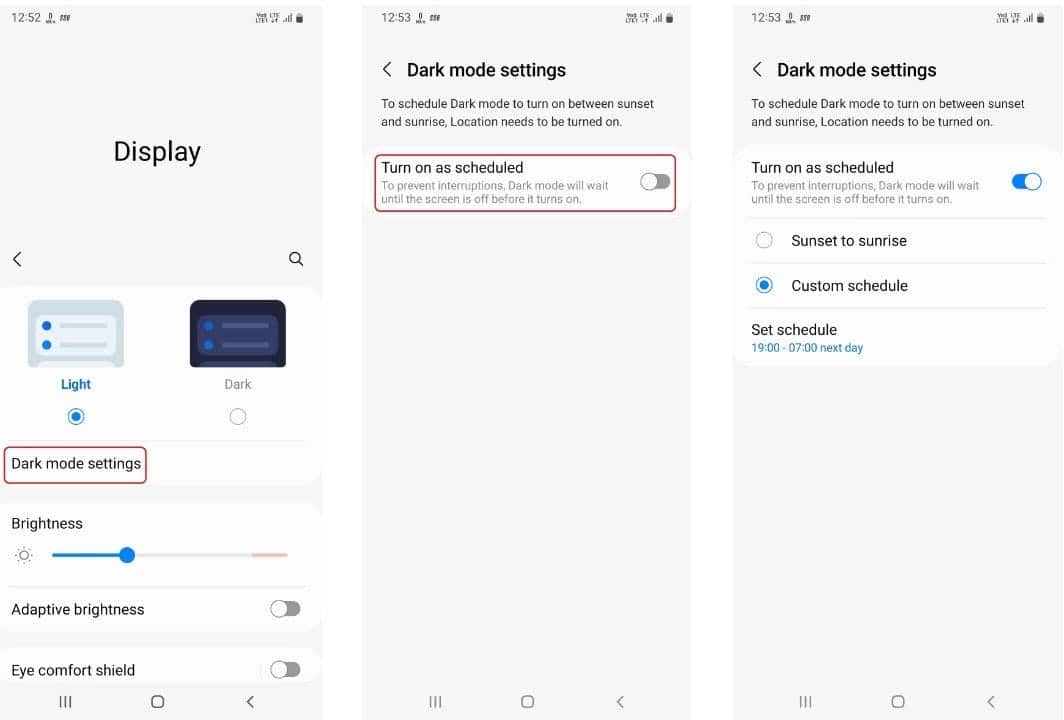
11. Personaliza el panel de configuración rápida.
El panel de Configuración rápida es un grupo de botones que le permiten controlar la mayoría de las funciones básicas de su teléfono, como Wi-Fi, Bluetooth, ubicación, datos móviles, audio y más. Es una buena idea personalizar el panel de configuración rápida de su teléfono Samsung para que sea más fácil acceder a las opciones que le interesan.
También puede usar el botón más (+) para descubrir más íconos de Configuración rápida que quizás no sabía que existían, como Carpeta segura, Ultra Data Saver o Conectarse a Windows. Verificar Cosas que puedes hacer con tu Samsung Galaxy Watch
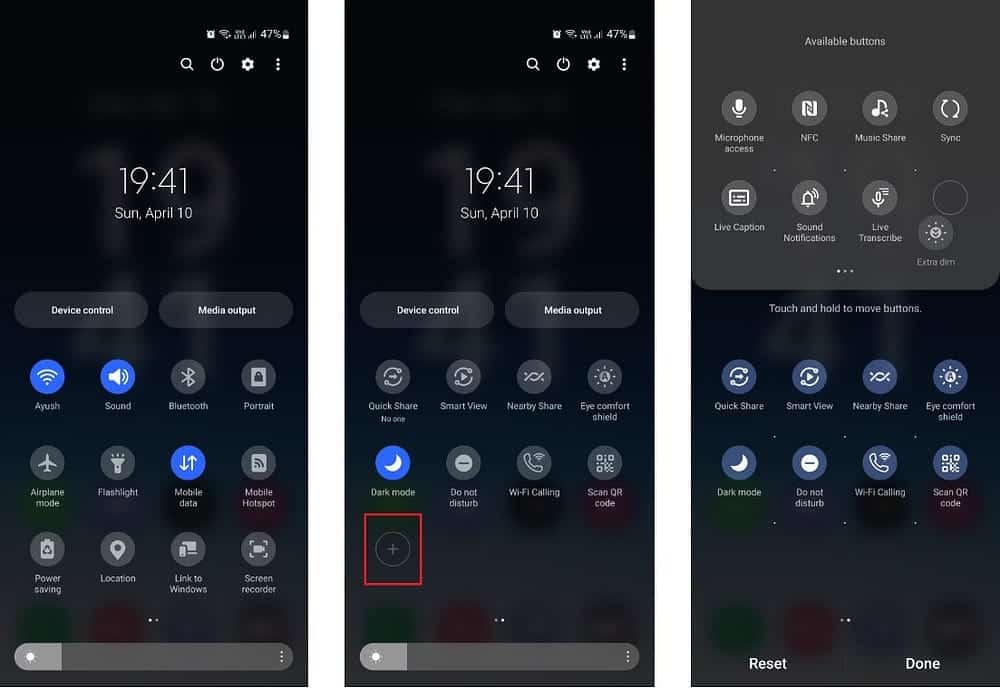
Disfruta al máximo de tu experiencia Samsung Galaxy
Estas configuraciones lo ayudarán a experimentar todo el potencial de su teléfono inteligente. Algunas pueden mejorar el rendimiento o la duración de la batería, mientras que otras están más centradas en mejorar la experiencia del usuario.
Y recuerda, estas no son las únicas cosas que puedes hacer para personalizar tu teléfono. También hay muchas formas de personalizar y mejorar la apariencia de su teléfono Samsung. Puedes ver ahora Algunas formas simples de hacer que su teléfono Samsung se vea más hermoso.








